mapgis提取点坐标
mapgis等高线提取高程点的方法

2.提取高程点。操作:处理点线》线数据高程点提取》设置提取参数(提取高ቤተ መጻሕፍቲ ባይዱ点个数由抽稀系数确定)
3.输出高程点。操作:模型应用》高程点标注制图》设置制图参数(标注输出设置一定要把“输出标注到属性字段”勾上)
4.保存高程点数据。操作:文件》存数据于》点数据文件
5.在“输入编辑”模块整理高程点数据操作:文件》打开工程或文件》删除无用数据(因为上一步的“高程点标注制图”会有一些无用的标注生成,应删除。最后所剩下的数据就是一些高程点符号,并且这些点符号是有高程属性)
6.输出为EXCL格式。操作:这个就不多说了,方法很多,个人喜欢用MGT来做。
arcgis提取点的坐标

arcgis提取点的坐标【原创版】目录1.ArcGIS 简介2.提取点坐标的方法3.提取点坐标的实际应用正文一、ArcGIS 简介ArcGIS 是一款由美国环境系统研究所(Esri)公司开发的地理信息系统(GIS)软件。
它被广泛应用于地理空间数据的处理、分析和管理,为各行各业提供了强大的地理信息服务。
在 ArcGIS 中,用户可以利用各种工具和函数完成空间数据的操作和处理。
二、提取点坐标的方法在 ArcGIS 中,提取点坐标主要可以通过以下几种方法实现:1.利用“要素提取”工具:在 ArcToolbox 中,选择“Spatial Analyst Tools”工具集,找到“要素提取”工具。
通过该工具,用户可以根据设定的条件提取出点要素。
2.利用“地理处理”工具:在 ArcToolbox 中,选择“GeoProcessing Tools”工具集,找到“地理处理”工具。
通过该工具,用户可以编写自定义的脚本,实现对点坐标的提取。
3.利用“场”计算:在 ArcGIS 中,可以利用“场”计算功能,根据设定的条件计算出点的坐标。
例如,可以利用“聚合点”函数,根据设定的聚合半径和类型,计算出点坐标。
三、提取点坐标的实际应用提取点坐标在实际应用中有很多场景,例如:1.基于点的兴趣点分析:通过对城市中的点坐标提取,可以分析城市的人口分布、商业设施分布等,为城市规划提供参考。
2.基于点的设施布局优化:通过对设施点坐标的提取,可以分析设施的服务范围、覆盖情况等,为设施布局优化提供依据。
3.基于点的生态保护规划:通过对生态保护点坐标的提取,可以分析生态保护设施的分布、保护范围等,为生态保护规划提供支持。
ArcGIS应用:如何导出点的坐标
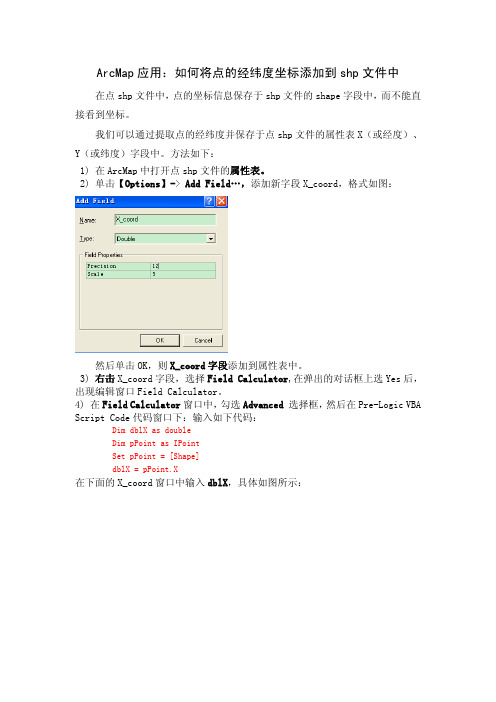
ArcMap应用:如何将点的经纬度坐标添加到shp文件中在点shp文件中,点的坐标信息保存于shp文件的shape字段中,而不能直接看到坐标。
我们可以通过提取点的经纬度并保存于点shp文件的属性表X(或经度)、Y(或纬度)字段中。
方法如下:1) 在ArcMap中打开点shp文件的属性表。
2) 单击【Options】-> Add Field…,添加新字段X_coord,格式如图:然后单击OK,则X_coord字段添加到属性表中。
3) 右击X_coord字段,选择Field Calculator,在弹出的对话框上选Yes后,出现编辑窗口Field Calculator。
4) 在Field Calculator窗口中,勾选Advanced 选择框,然后在Pre-Logic VBA Script Code代码窗口下:输入如下代码:Dim dblX as doubleDim pPoint as IPointSet pPoint = [Shape]dblX = pPoint.X在下面的X_coord窗口中输入dblX,具体如图所示:5)完成以上操作后,单击OK按钮,则点的经度信息添加到X_coord字段中。
6)重复以上操作,添加Y_coord字段,并更改代码如下:Dim dblY as doubleDim pPoint as IPointSet pPoint = [Shape]dblY = pPoint.Y并修改上图框中3所标示的为dblY,单击OK,则完成Y_coord信息的提取与添加。
如图为提取的信息与原来有经纬度点的比较,可见完全一致。
[参考资料]1.Tony Soeller. ArcMap Procedure: How to Add X- and Y-coordinates to a Point shapefile's attribute table, RCOMPUTING SUPPORT. NACS/UC IRVINE, MAY 2004.(End)By blsm_IRSA_CAS分享是一种快乐!。
mapgis提取点坐标
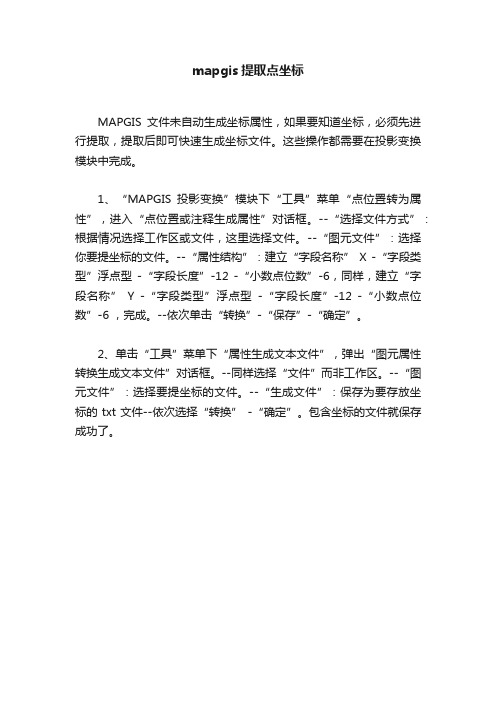
mapgis提取点坐标
MAPGIS文件未自动生成坐标属性,如果要知道坐标,必须先进行提取,提取后即可快速生成坐标文件。
这些操作都需要在投影变换模块中完成。
1、“MAPGIS投影变换”模块下“工具”菜单“点位置转为属性”,进入“点位置或注释生成属性”对话框。
--“选择文件方式”:根据情况选择工作区或文件,这里选择文件。
--“图元文件”:选择你要提坐标的文件。
--“属性结构”:建立“字段名称” X -“字段类型”浮点型-“字段长度”-12 -“小数点位数”-6,同样,建立“字段名称” Y -“字段类型”浮点型-“字段长度”-12 -“小数点位数”-6 ,完成。
--依次单击“转换”-“保存”-“确定”。
2、单击“工具”菜单下“属性生成文本文件”,弹出“图元属性转换生成文本文件”对话框。
--同样选择“文件”而非工作区。
--“图元文件”:选择要提坐标的文件。
--“生成文件”:保存为要存放坐标的txt文件--依次选择“转换” -“确定”。
包含坐标的文件就保存成功了。
mapgis操作技巧汇总

在电脑里如何做剖面图,不用手画,而且精度更高!1、先把MAPGIS图生成JPG格式,在PHOTOSHOP中图像(I)—图像大小—文挡大小中输入经过变化后的宽度和高度数字(根据剖面图的比例和JPG图的比例关系得出);然后按需要裁剪,以减少图形的所占内存;2、裁剪后旋转使剖面线处于水平位置;3、在MAPGIS中插入裁剪旋转后光栅文件,新建线和点文件,以剖面线为水平的X轴,画垂直X轴的线为Y轴,以剖面线起点的位置为坐标原点,以剖面线起点的高程为起始Y轴刻度,在X和Y轴上标上相对应比例尺的刻度。
4、以图上等高线和X轴交点为垂足画垂直X轴的直线,以等高线的高程画垂直于Y轴的直线,上述两直线相交点就是我们要求剖面轮廓线的拐点,把这样一系列的点连起来就成了剖面图的轮廓线5、最后再整饰一下,就作成了剖面图。
如何将区的属性赋到它所包含的点、线文件上?MAPGIS中,可以通过空间叠加的方法将区属性附到它所包含的点、线文件上。
具体做法如下:在空间分析子系统中,装人点文件和区文件,选择―空间分析‖菜单下的―点空间分析‖――点对区判别分析‖即可将区属性附在他所包含的点上。
同理,在空间分析子系统中,装入线文件和区文件,选择―空间分析‖菜单下的―线空间分析‖――线对区判别分析‖即可将区属性附在他所包含的线上。
补充出现飞点解决的办法:在复杂图形处理时,由于各种原因(主要是操作不当),引起飞点现象。
出现飞点后,可以在输人编辑中利用―部分存文件‖的功能去除飞点。
判断是否出现飞点现象,可在图形编辑子系统里选择窗口菜单下的复位窗口,查看图形是否满屏显示;也可以在输出子系统的编辑工程文件内,在1:1情况下使用系统自动测试幅面大小,比较检测出的幅面大小是否与实际幅面大小一致。
如果已经发现飞点,在工程设置时按住Ctrl+鼠标移动图形在纸张上的位置,减小页面到实际大小为止。
有会员反应,字库里面没有的字或者生僻字输入不进去:在地名用字中,生僻字很多,要输入的注记,计算机字库里往往没有。
arcgis栅格提取xyz点坐标
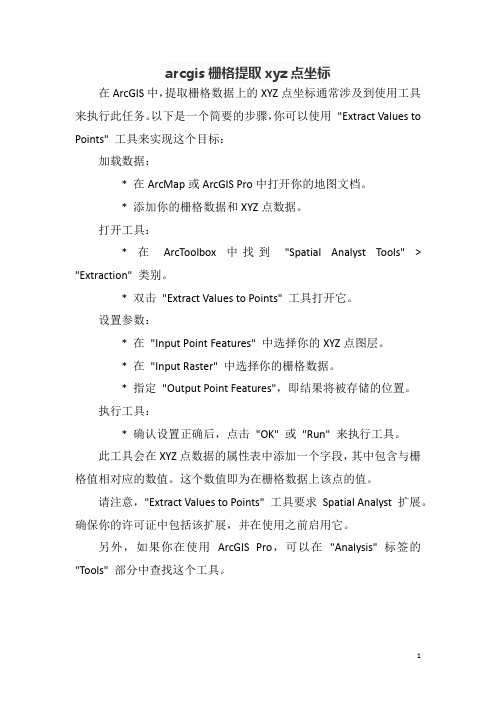
arcgis栅格提取xyz点坐标在ArcGIS中,提取栅格数据上的XYZ点坐标通常涉及到使用工具来执行此任务。
以下是一个简要的步骤,你可以使用"Extract Values to Points" 工具来实现这个目标:加载数据:* 在ArcMap或ArcGIS Pro中打开你的地图文档。
* 添加你的栅格数据和XYZ点数据。
打开工具:* 在ArcToolbox 中找到"Spatial Analyst Tools" > "Extraction" 类别。
* 双击"Extract Values to Points" 工具打开它。
设置参数:* 在"Input Point Features" 中选择你的XYZ点图层。
* 在"Input Raster" 中选择你的栅格数据。
* 指定"Output Point Features",即结果将被存储的位置。
执行工具:* 确认设置正确后,点击"OK" 或"Run" 来执行工具。
此工具会在XYZ点数据的属性表中添加一个字段,其中包含与栅格值相对应的数值。
这个数值即为在栅格数据上该点的值。
请注意,"Extract Values to Points" 工具要求Spatial Analyst 扩展。
确保你的许可证中包括该扩展,并在使用之前启用它。
另外,如果你在使用ArcGIS Pro,可以在"Analysis" 标签的"Tools" 部分中查找这个工具。
1。
通过坐标生成点文件方法
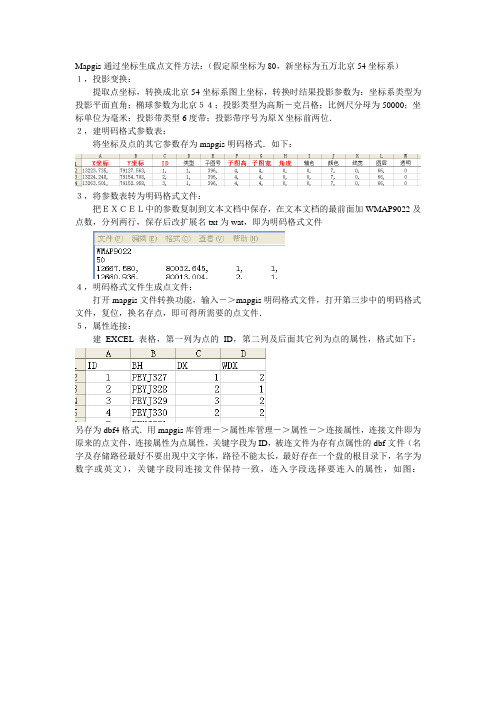
Mapgis通过坐标生成点文件方法:(假定原坐标为80,新坐标为五万北京54坐标系)1,投影变换:
提取点坐标,转换成北京54坐标系图上坐标,转换时结果投影参数为:坐标系类型为投影平面直角;椭球参数为北京54;投影类型为高斯-克吕格;比例尺分母为50000;坐标单位为毫米;投影带类型6度带;投影带序号为原X坐标前两位.
2,建明码格式参数表:
将坐标及点的其它参数存为mapgis明码格式.如下:
3,将参数表转为明码格式文件:
把EXCEL中的参数复制到文本文档中保存,在文本文档的最前面加WMAP9022及点数,分列两行,保存后改扩展名txt为wat,即为明码格式文件
4,明码格式文件生成点文件:
打开mapgis文件转换功能,输入->mapgis明码格式文件,打开第三步中的明码格式文件,复位,换名存点,即可得所需要的点文件.
5,属性连接:
建EXCEL表格,第一列为点的ID,第二列及后面其它列为点的属性,格式如下:
另存为dbf4格式.用mapgis库管理->属性库管理->属性->连接属性,连接文件即为原来的点文件,连接属性为点属性,关键字段为ID,被连文件为存有点属性的dbf文件(名字及存储路径最好不要出现中文字体,路径不能太长,最好存在一个盘的根目录下,名字为数字或英文),关键字段同连接文件保持一致,连入字段选择要连入的属性,如图:
连接后,点文件即为带属性的点文件.。
MapGIS k9提取图斑坐标串操作方法

流程:区边界转线——沿线生成点——点坐标属性化——点坐标属性导出
1、在地图编辑器下打开要提取的区层,在地图视图右键复位窗口,即可查看图
形。
2、提取区边界。
右键区图层,选择当前编辑,然后选择区编辑下的区边界转线,
弹出保存窗口,选择存储的位置。
3、新建一个点图层,点图层是提取边界线的拐点位置,通过拐点生成对应的坐
标。
右键新地图,选择新建图层:
在弹出的新建图层对话框中选择简单要素类,选择浏览,找到要存储的位置,取名,最后选择确定下的点类型。
4、根据边界线提取拐点。
右键点图层和线图层选择当前编辑,既下图状态
选择点编辑下的输入子图,选择沿线布点(子图)
鼠标左键点取区边界线,弹出下面窗口,选择按线上各点位置加点、多个点要素,确定:
既生成子图,可以根据实际需要通过右键图层,统改参数-属性,根据参数改参数来修改子图参数:
修改后,图形显示如:
5、修改点图层属性结构,点的坐标信息将存在点属性中。
右键点图层,选择属
性结构设置:
在弹出的对话框中,设置x、y坐标,选择双精度型,小数位数根据实际情况选择,一般6位
6、拐点的坐标属性化。
选择工具—属性处理—属性汇总
弹出的属性汇总对话框中,选择要属性化的拐点图层,选择坐标属性化,选择x、y,然后选择执行:
确定即可,这样属性便生成。
7、导出坐标为记事本等。
右键点图层,选择查看属性表
选择
选择x和y坐标,选择保存为文本,设置分隔符为逗号,再选择存储的位置和新建文件名,确定:
8、查看记事本,处理完毕:
备注:该方法只能一次处理一个区边界。
[最新]mapgis及arcgis线交点转为点
![[最新]mapgis及arcgis线交点转为点](https://img.taocdn.com/s3/m/3790549603d276a20029bd64783e0912a2167ceb.png)
Gis软件中线交点提取为点文件的方法
集体土地所有权确权中牵涉到界址点的设置,本文就比较常用的mapgis与arcgis软件介绍两种线交点提取为界址点的方法
一、mapgis中界址点提取
1、将界址线(相交线)文件自动剪断,然后删除不想要的线节点;
2、进入mapgis网络编辑系统,将编辑好的线文件转换成网络文件。
具体的操作步骤为空间分析---网络编辑---网线--输入网线---线文件转网络。
3、在结点菜单下对节点参数进行统改,具体的步骤为:结点---结点统赋参数
4、在结点菜单下选择将结点输出为点文件,保存即可!
二、arcgis中界址点提取
相比mapgis软件,arcgis中的操作就要比较简单了。
直接利用intersect工具即可。
1、将界址线(相交线)文件自动剪断,利用的工具是拓扑工具条下的planarizline。
并将不需要的结点删除。
2、利用Intersect工具,具体用法是:1、把线图层输进去,即Input Features 2、输出为点类型,即Output Type 设为POINT。
MAPGIS平台下批量读取点坐标_x_y_值方法

收稿日期:2009-06-23作者简介:徐涛(1982-),男,陕西三原人,2003年毕业于长安大学计算机应用专业,助理工程师,从事煤田地质勘查工作。
MAPGI S 平台下批量读取点坐标(x,y )值方法徐 涛,刘 伟(陕西省煤田地质局一八五队,陕西榆林 719300)摘 要:在MAPGI S 软件平台下,利用扫描后的平面图光栅文件经镶嵌配准后,在图形上输入点图元并导出其明码文件,提取明码文件中的x 、y 挫标从而实现点坐标的自动读取。
该方法主要用于地质资料编制及其他需大量读取平面图点坐标的工作。
关键词:MAPGI S;镶嵌配准;批量读取;点坐标中图分类号:TP319 文献标识码:B 文章编号:1671-749X (2010)01-0095-020 引言在实际工作中,经常需要从地形图上批量读取已知或规划点的x 、y 坐标理论值,通常的方法是用直尺读取,既费时间还易产生误差,读取的数据还需再次录入到计算机中,给工作造成不便。
本方法可以方便的得到点的x 、y 坐标值,通过简单编辑就可以为后续的工作提供可靠的数据值。
1 光栅文件配准及点图元输入1.1 光栅文件配准将地形图扫描,保存格式为TI F 。
打开MAPGI S (以6.5版为例)软件下的“图像处理/图像分析”菜单,在弹出窗口的左上角单击“文件/输入数据”,弹出数据转换对话框,“数据转换类型中”选图像格式为TI F,单击“添加文件”选择所扫描图形文件,单击“转换”程序开始将TI F 图像文件转换成MAPGI S 下的M I S 文件格式。
转换成功后系统会出现“转换成功”提示框,单击“确定”返回数据转换对话框,单击“返回”退出。
单击“文件/打开影像”,选择转换后的M I S 文件,单击“确定”后窗口显示已转换后的图像文件。
选菜单“镶嵌融合/控制点信息”和“镶嵌融合/控制点浏览”,再选“镶嵌融合/删除所有控制”。
选菜单“镶嵌融合/校正参数”,在校正参数对话框中“多项式次数”选“一次多项式”、“重采样方式”选“最近邻”(即参数的默认值),单击“确定”返回。
GIS结点坐标点和线段的提取

GIS结点坐标点和线段的提取
ArcGIS是一种强大的GIS软件,它可以为各种GIS应用提供基础设施和功能
工具。
它可以为分析和处理地理数据提供视觉和分析方法,并可以辅助我们完成地理信息数据的编辑和管理,在统计数据分析等GIS应用中使用ArcGIS然后可以基
于空间数据、标志性目标、几何属性、统计指标等更多文本信息进行分析。
ArcGIS结点坐标点抽取是一种基于ArcGIS软件的空间数据处理技术。
结点坐
标点可以为理解物理空间关系提供支持,并可以帮助我们捕捉物理现象的零碎变化。
ArcGIS中,抽取结点的过程可以使用ArcGIS功能编辑器中提供的提取结点工具来
实现。
可以从经过编辑的线段或多边形中抽取结点坐标,并可以进一步对其属性进行编辑,例如结点的类型、弧段的方向等等,使得这些特殊结点成为地图的精确表示。
ArcGIS线段提取是另一种常用的ArcGIS功能,它可以帮助我们从多边形中提
取出描述地物的关键线段。
使用ArcGIS空间分析工具,我们可以轻松定义抽取的
所有相邻的线段,并可以有效地将多边形重新编码为线段结构。
同时,使用
ArcGIS线段提取工具可以抽取一个地理单元中部分紧邻结点,而不影响到地理单
元本身,节省了空间和计算时间,使分析效率大大提升。
总之,ArcGIS结点坐标点和线段提取工具为我们快速准确地处理地理数据,
提供了有效的解决方案,让GIS分析更加便捷高效。
ArcGIS提取的结点坐标点和
线段可以更好地描述物理现象,让我们能够更好地分析空间数据并从中获取有意义的结果。
mapgis提取坐标、高程技巧
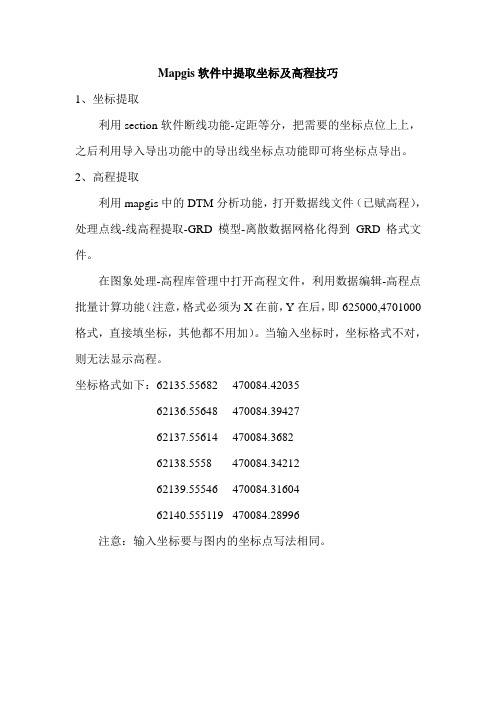
Mapgis软件中提取坐标及高程技巧
1、坐标提取
利用section软件断线功能-定距等分,把需要的坐标点位上上,之后利用导入导出功能中的导出线坐标点功能即可将坐标点导出。
2、高程提取
利用mapgis中的DTM分析功能,打开数据线文件(已赋高程),处理点线-线高程提取-GRD模型-离散数据网格化得到GRD格式文件。
在图象处理-高程库管理中打开高程文件,利用数据编辑-高程点批量计算功能(注意,格式必须为X在前,Y在后,即625000,4701000格式,直接填坐标,其他都不用加)。
当输入坐标时,坐标格式不对,则无法显示高程。
坐标格式如下:62135.55682 470084.42035
62136.55648 470084.39427
62137.55614 470084.3682
62138.5558 470084.34212
62139.55546 470084.31604
62140.555119 470084.28996
注意:输入坐标要与图内的坐标点写法相同。
arcgis提取点的坐标

在ArcGIS中提取点坐标的方法有多种,以下提供两种常用方法:
方法一:使用arctoolbox工具箱
1. 加载点shape文件。
2. 打开arctoolbox工具箱,选择“数据管理工具”,找到“要素”->“添加XY坐标”。
3. 打开添加XY坐标的对话框,设置输入要素为图层列表中加载的测试点文件后,点击确定。
此时会看到图层列表中的测试点有了新增的两列POINT_X、POINT_Y。
4. 选择POINT_X列名,右键点击计算几何。
程序弹出提示对话框,点击是。
程序继续弹出提示对话框,点击确定。
程序继续弹出提示对话框,点击是。
同理,对POINT_Y采用同样的操作方式。
5. 将操作的测试点shape文件导出后,先打开一个Excel后,然后将测试点.dbf拖到Excel中,可获得POINT_X、POINT_Y坐标。
方法二:使用“要素提取”工具
1. 在ArcToolbox中,选择“Spatial Analyst Tools”工具集,找到“要素提取”工具。
2. 通过该工具,用户可以根据设定的条件提取出点要素。
以上两种方法根据实际需要选择使用。
MapGIS K9 空间查询与数据提取

欲提取武汉ቤተ መጻሕፍቲ ባይዱ任意感兴趣空间范围内的大学
交互式空间查询功能
打勾选择被查 询图层
同样可以添加 属性条件约束
选择绘制图形样式, 通过鼠标交互的形 式划定任意范围约 束
其他数据提取工具--按层分离图元
首先设置分离的属性字段,利用ctrl键可实现多 选,单击合并,设置保存路径即可做分离操作
其他数据提取工具--按属性选择图元
层,并输入SQL约束表达式
设置数据存 储路径
打勾选择后点 击输入属性约 束条件
空间查询实例
实例二(空间约束)
现有武汉光谷中心城区图斑,欲将该范围内所有大学提取至新图层中
固定空间约束
Tip:既选择了空间 约束图层又设置了 属性约束条件即是 空间属性同时约束
选取空间约 束图层
交互式空间查询案例
实例三(交互式空间查询)
Mapgis中布置工程点并导出点坐标
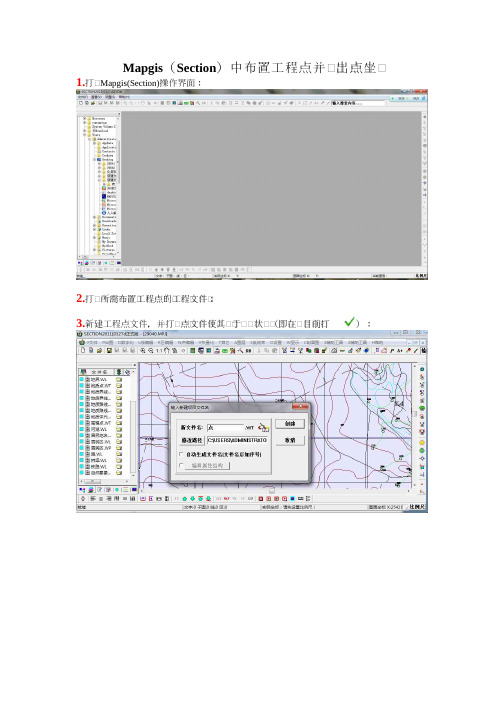
打 开前 开目 开开在 开即 开� 开开状 开开开于 开开其 开使 开件 开文 开点 开开打并�件文点程工建新.3 � 开件 开文 开程 开工 开的 开点 开程 开工 开置 开布 开需 开所 开开打.2
导坐 导点 导出 导导 并 点 程 工 置 布 中 �noitceS �sigpaM
�面界作操)noitceS(sigpaM开打.1
点 开程 开工 开个 开整 开� 开理 开开做再中 lecxE
� 开束 开开此 开到 开作 开工 开出 开开开坐及置布 到 开制 开开以 开可 开� 开开坐 开的 开数 开小 开开开开坐的来出倒.9
�
� 开据 开数 开开坐 开存 开保 开� 开点 开的 开开坐 开出 开开要 开有 开所 开中 开开后然 �性 开属 开 开开 � 开 点 开开 坐 开开 能 开 功 → 出 出开入开→具工助开 1 � 开开坐 开点 开出 开 开始 开开以可后然.8
�”定确“点后数参 开改 开� 开� 开距 开开行 开整 开开要 开需 开据 开根 开再 开离 开距 开开开出 开算 开尺 开例 开比 开据 开根 开开用�米毫 01 中 开开是的 表代”01 “故 开� 开米 开毫 开开位 开开开默中 sigpam � 开框 开开开下 开以 开开出 开元 开开点的建新前之开开 开 左后 点 ”然 制开� 列开度角“→ 制 ” 开开 列 开开度角“→ ”具工助开 1“�置布量批的点程工.5
开� 开元 开 开点 开的 开点 开程 开工 开表 开代 开入 开 后”元 然开点入开“开开中”开开点 N“在.4
� 开� 开尺 开例 开比 开的 开开底 开开尺 开例 开比 开� 开尺 开例 开比 开开开角 开下 开右 开在 开后 开然 开� 开成 开完 开开已此到置布点.7
mapgis点文件输出点坐标excel文件
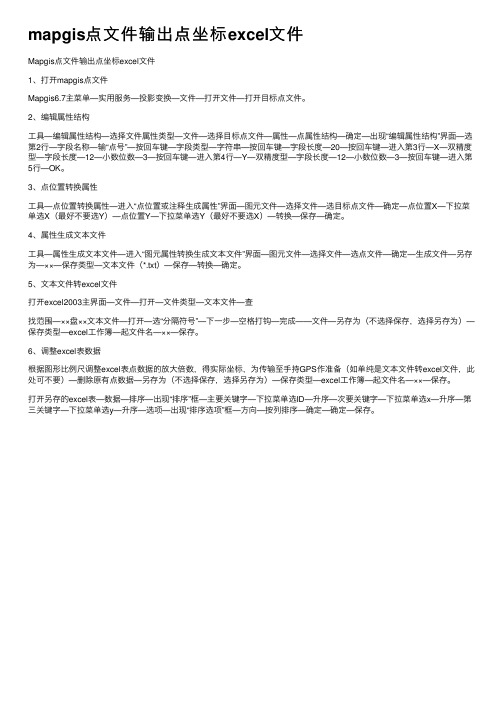
mapgis点⽂件输出点坐标excel⽂件Mapgis点⽂件输出点坐标excel⽂件1、打开mapgis点⽂件Mapgis6.7主菜单—实⽤服务—投影变换—⽂件—打开⽂件—打开⽬标点⽂件。
2、编辑属性结构⼯具—编辑属性结构—选择⽂件属性类型—⽂件—选择⽬标点⽂件—属性—点属性结构—确定—出现“编辑属性结构”界⾯—选第2⾏—字段名称—输“点号”—按回车键—字段类型—字符串—按回车键—字段长度—20—按回车键—进⼊第3⾏—X—双精度型—字段长度—12—⼩数位数—3—按回车键—进⼊第4⾏—Y—双精度型—字段长度—12—⼩数位数—3—按回车键—进⼊第5⾏—OK。
3、点位置转换属性⼯具—点位置转换属性—进⼊“点位置或注释⽣成属性”界⾯—图元⽂件—选择⽂件—选⽬标点⽂件—确定—点位置X—下拉菜单选X(最好不要选Y)—点位置Y—下拉菜单选Y(最好不要选X)—转换—保存—确定。
4、属性⽣成⽂本⽂件⼯具—属性⽣成⽂本⽂件—进⼊“图元属性转换⽣成⽂本⽂件”界⾯—图元⽂件—选择⽂件—选点⽂件—确定—⽣成⽂件—另存为—××—保存类型—⽂本⽂件(*.txt)—保存—转换—确定。
5、⽂本⽂件转excel⽂件打开excel2003主界⾯—⽂件—打开—⽂件类型—⽂本⽂件—查找范围—××盘××⽂本⽂件—打开—选“分隔符号”—下⼀步—空格打钩—完成——⽂件—另存为(不选择保存,选择另存为)—保存类型—excel⼯作簿—起⽂件名—××—保存。
6、调整excel表数据根据图形⽐例尺调整excel表点数据的放⼤倍数,得实际坐标,为传输⾄⼿持GPS作准备(如单纯是⽂本⽂件转excel⽂件,此处可不要)—删除原有点数据—另存为(不选择保存,选择另存为)—保存类型—excel⼯作簿—起⽂件名—××—保存。
打开另存的excel表—数据—排序—出现“排序”框—主要关键字—下拉菜单选ID—升序—次要关键字—下拉菜单选x—升序—第三关键字—下拉菜单选y—升序—选项—出现“排序选项”框—⽅向—按列排序—确定—确定—保存。
MAPGIS软件平台下地图点位坐标批量输出探讨
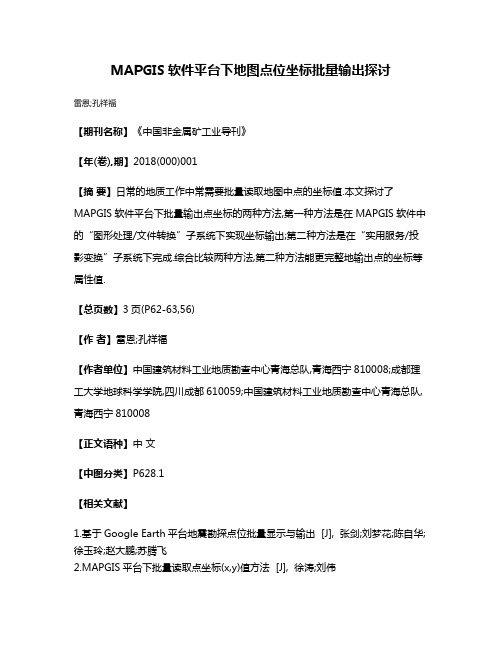
MAPGIS软件平台下地图点位坐标批量输出探讨
雷恩;孔祥福
【期刊名称】《中国非金属矿工业导刊》
【年(卷),期】2018(000)001
【摘要】日常的地质工作中常需要批量读取地图中点的坐标值.本文探讨了MAPGIS软件平台下批量输出点坐标的两种方法,第一种方法是在MAPGIS软件中的“图形处理/文件转换”子系统下实现坐标输出;第二种方法是在“实用服务/投影变换”子系统下完成.综合比较两种方法,第二种方法能更完整地输出点的坐标等属性值.
【总页数】3页(P62-63,56)
【作者】雷恩;孔祥福
【作者单位】中国建筑材料工业地质勘查中心青海总队,青海西宁810008;成都理工大学地球科学学院,四川成都610059;中国建筑材料工业地质勘查中心青海总队,青海西宁810008
【正文语种】中文
【中图分类】P628.1
【相关文献】
1.基于Google Earth平台地震勘探点位批量显示与输出 [J], 张剑;刘梦花;陈自华;徐玉玲;赵大鹏;苏腾飞
2.MAPGIS平台下批量读取点坐标(x,y)值方法 [J], 徐涛;刘伟
3.Mapgis中批量导入坐标值方法的探讨 [J], 李鹏
4.运用MAPGIS软件修改坐标图层地图参数的分析 [J], 邓宝兰;李娟;
5.地图数字化中基于点位坐标的统一平差模型 [J], 童小华;杜道生
因版权原因,仅展示原文概要,查看原文内容请购买。
- 1、下载文档前请自行甄别文档内容的完整性,平台不提供额外的编辑、内容补充、找答案等附加服务。
- 2、"仅部分预览"的文档,不可在线预览部分如存在完整性等问题,可反馈申请退款(可完整预览的文档不适用该条件!)。
- 3、如文档侵犯您的权益,请联系客服反馈,我们会尽快为您处理(人工客服工作时间:9:00-18:30)。
MAPGIS文件未自动生成坐标属性,如果要知道坐标,必须先进行提取,提取后即可快速生成坐标文件。这些操作都需要在投影变换模块中完成。
1、“MAPGIS投影变换”模块下“工具”菜单“点位置转为属性”,进入“点位置或注释生成属性”对话框。--“选择文件方式”:根据情况选择工作区或文件,这里选择文件。--“图元文件”:选择你要提坐标的文件。--“属性结构”:建立“字段名称” X -“字段类型”浮点型 -“字段长度”-12 -“小数点位数”-6,同样,建立“字段名称” Y -“字段类型”浮点型 -“字段长度”-12 -“小数点位数”-6 ,完成。--依次单击“转换”-“保存”-“确定”。
2、单击“工具”菜单下“属性生成文本文件”,弹出“图元属性转换生成文本文件”对话框。--同样选择“文件”而非工作区。--“图元文件”:选择要提坐标的文件。--“生成文件”:保存为要存放坐标的txt文件--依次选择“转换” -“确定”。包含坐标的文件就保存成功了。
